Mem-boot ke drive USB pada dasarnya sama dengan mem-boot ke CD/DVD Ubuntu, kecuali lebih nyaman karena media disk menjadi kurang umum akhir-akhir ini. Ikuti bersama kami di bawah ini saat kami menunjukkan cara menggunakan perangkat lunak gratis bernama UNetbootin untuk membuat flash drive yang dapat di-boot.
Dalam panduan ini, kami akan menunjukkan kepada Anda cara membuat stik USB Ubuntu 20.04 Focal Fossa yang dapat di-boot di Microsoft Windows 10. Saat Anda mem-boot ke stik USB, Anda akan dapat menginstal Ubuntu 20.04 di komputer atau menggunakan perintah “Coba Ubuntu” untuk boot ke Ubuntu tanpa benar-benar menginstal sistem operasi pada mesin.
Dalam tutorial ini Anda akan mempelajari:
- Cara membuat stik USB Ubuntu 20.04 yang dapat di-boot di MS Windows
 Membuat stik USB Ubuntu yang dapat di-boot di MS Windows
Membuat stik USB Ubuntu yang dapat di-boot di MS Windows | Kategori | Persyaratan, Konvensi, atau Versi Perangkat Lunak yang Digunakan |
|---|---|
| Sistem | Microsoft Windows 10 |
| Perangkat Lunak | UNetbootin |
| Lainnya | File ISO Focal Fossa Ubuntu 20.04. |
| Konvensi | # – membutuhkan perintah linux yang diberikan untuk dieksekusi dengan hak akses root baik secara langsung sebagai pengguna root atau dengan menggunakan sudo perintah$ – membutuhkan perintah linux yang diberikan untuk dieksekusi sebagai pengguna biasa yang tidak memiliki hak istimewa |
Unduh file ISO Ubuntu 20.04
Panduan ini mengasumsikan bahwa Anda sudah memiliki file ISO Ubuntu 20.04 Focal Fossa yang diunduh di sistem Anda. File ini digunakan untuk menginstal Ubuntu, dan perlu diinstal ke flash drive untuk membuat lingkungan Ubuntu yang dapat di-boot.
Jika Anda masih perlu mengunduh Ubuntu, buka halaman unduhan Ubuntu 20.04 kami dan pilih ISO yang Anda inginkan. Jika ragu, opsi pertama, “Desktop Ubuntu 20.04 LTS” adalah versi default dan taruhan yang aman untuk digunakan.
Buat stik USB yang dapat di-boot dengan UNetbootin
- Mulailah dengan mengunduh UNetbootin untuk Windows ke PC Anda. Anda akan mendapatkan file yang dapat dieksekusi seperti
unetbootin-windows-677.exe, meskipun nomor versi Anda mungkin berbeda. - Buka file yang diunduh dan pilih tombol radio “Diskimage”.
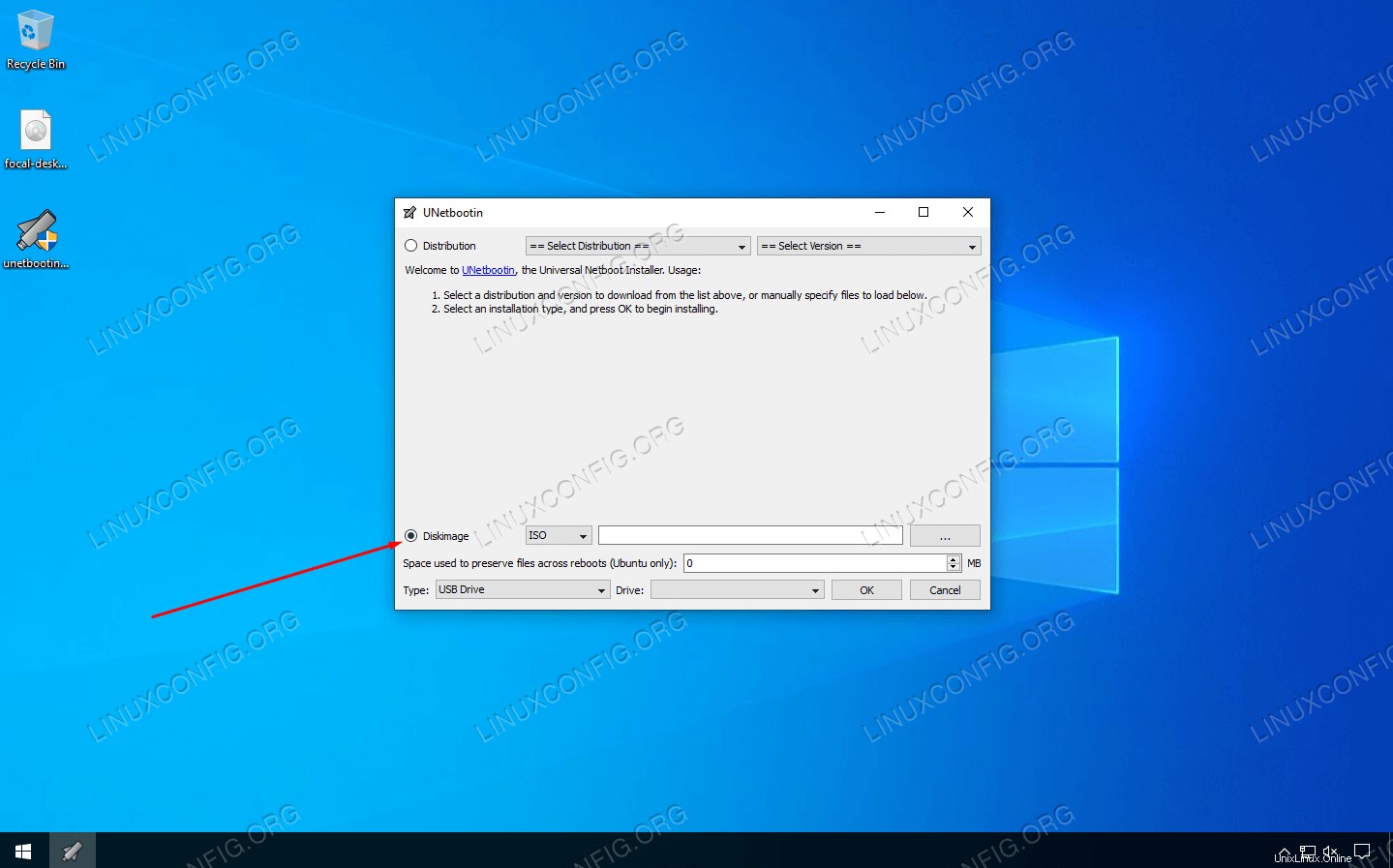 Pilih Diskimage
Pilih Diskimage - Kemudian, klik pada tiga titik untuk menelusuri file ISO Ubuntu 20.04 yang Anda unduh sebelumnya. Pilih file dan klik "Buka."
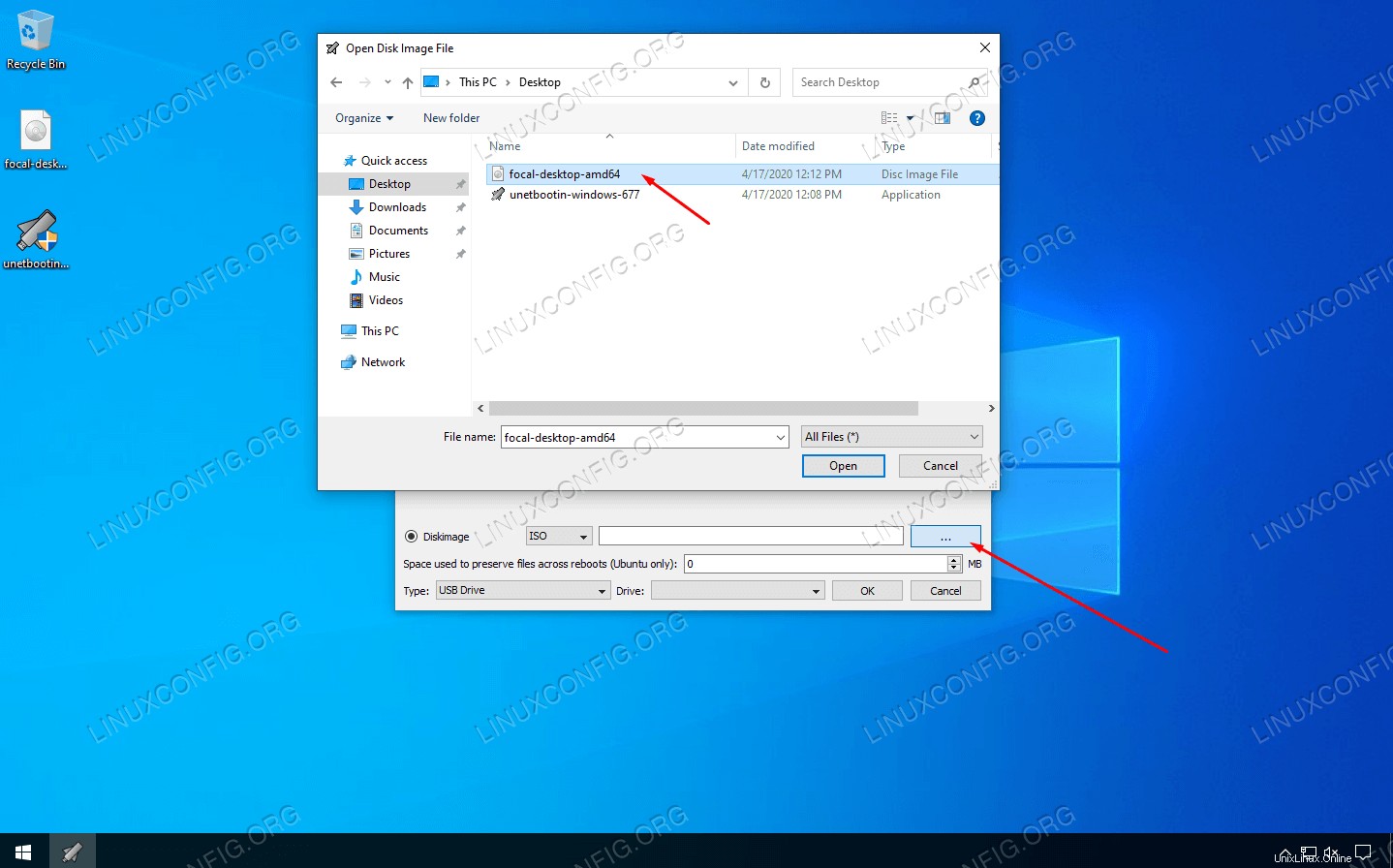 Jelajahi dan pilih file ISO Ubuntu 20.04
Jelajahi dan pilih file ISO Ubuntu 20.04 - Sekarang Anda dapat memilih drive USB yang benar yang Anda inginkan untuk menginstal Ubuntu, lalu klik OK untuk melanjutkan.
 Pilih huruf drive untuk drive USB yang Anda instal
Pilih huruf drive untuk drive USB yang Anda instal - UNetbootin sekarang akan mulai mengekstrak konten file ISO dan menginstal Ubuntu ke flash drive. Kemudian, itu akan menginstal bootloader yang memungkinkan untuk boot ke stik USB. Ini semua akan terjadi secara otomatis dan Anda tidak perlu berinteraksi lebih jauh dengan program ini.
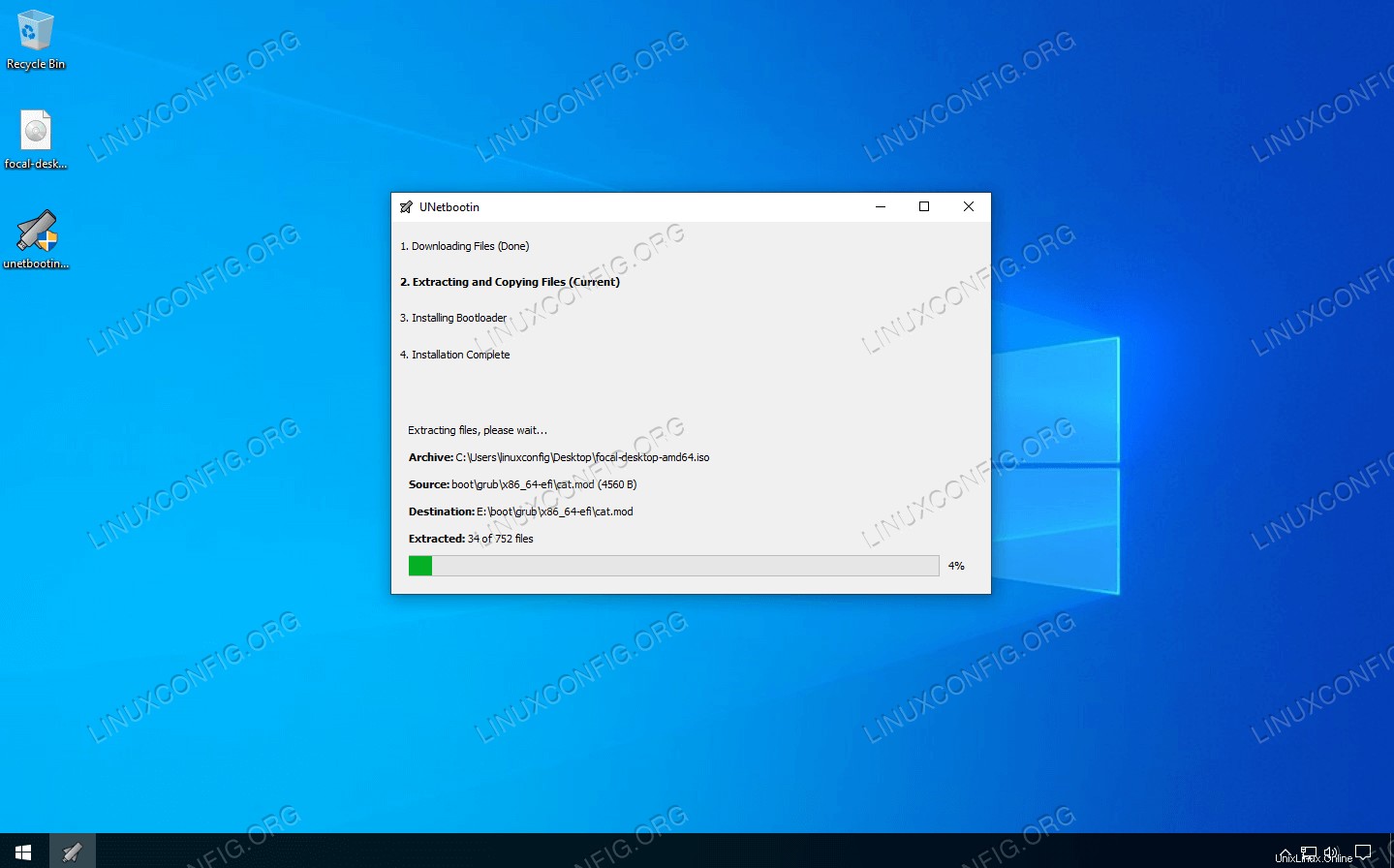 UNetbootin mulai menginstal Ubuntu 20.04 ke stik USB
UNetbootin mulai menginstal Ubuntu 20.04 ke stik USB Ini akan memakan waktu beberapa menit untuk menyelesaikan proses, tetapi hanya itu yang ada. Anda sekarang dapat menggunakan stik USB untuk menginstal Ubuntu 20.04 Focal Fossa atau memilih “Coba Ubuntu” untuk boot ke lingkungan sementara.
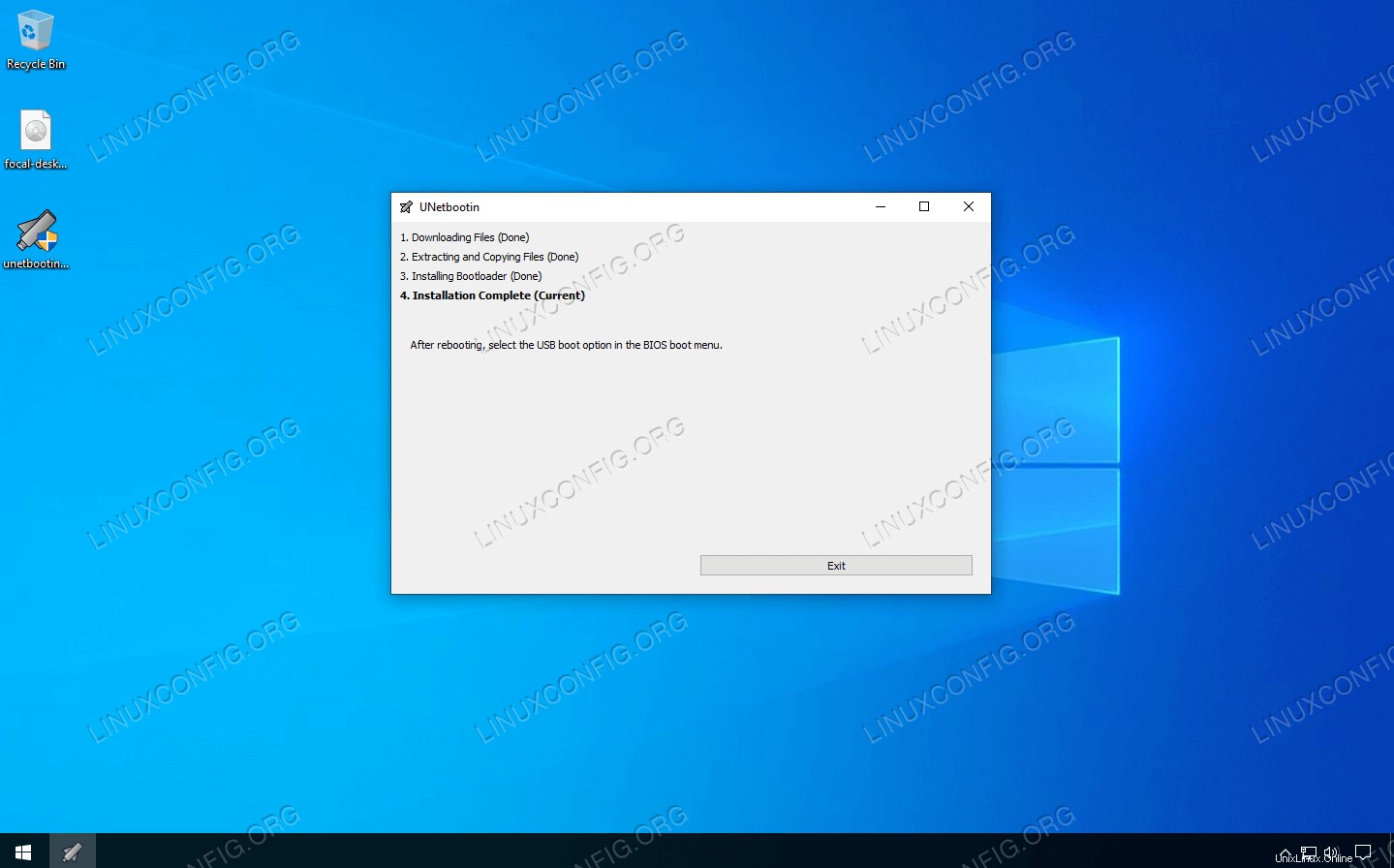 Stik USB Ubuntu 20.04 telah dibuat dan siap digunakan
Stik USB Ubuntu 20.04 telah dibuat dan siap digunakan
Kesimpulan
Pada artikel ini, kami belajar cara membuat USB stick bootable Ubuntu 20.04 Focal Fossa di Microsoft Windows 10. Kami menggunakan UNetbootin untuk menyelesaikan tugas ini, meskipun ada program lain yang cocok untuk pekerjaan itu juga. UNetbootin adalah rekomendasi kami karena sifatnya yang ringan dan antarmuka grafis yang tidak merepotkan.
Anda mungkin harus menginstruksikan komputer Anda untuk boot ke drive USB dengan masuk ke menu boot dan memilih drive dari daftar, atau dengan memuat ke BIOS dan mengubah urutan boot sehingga stik USB di-boot terlebih dahulu.